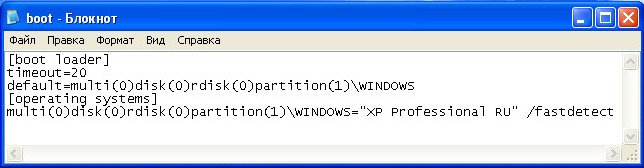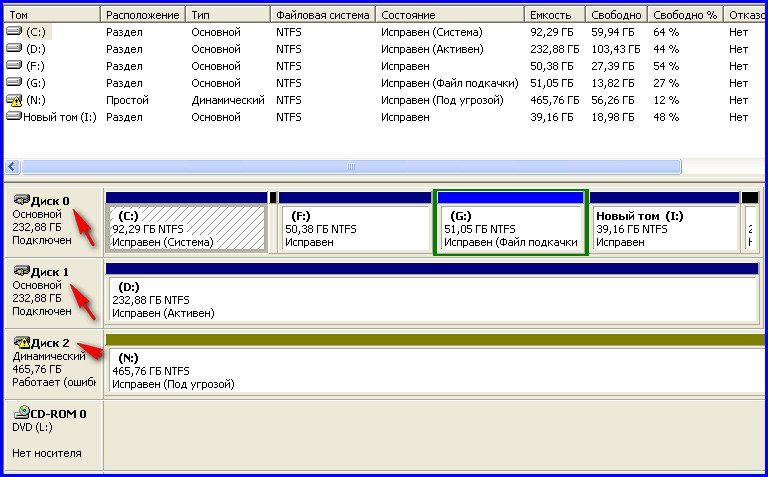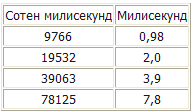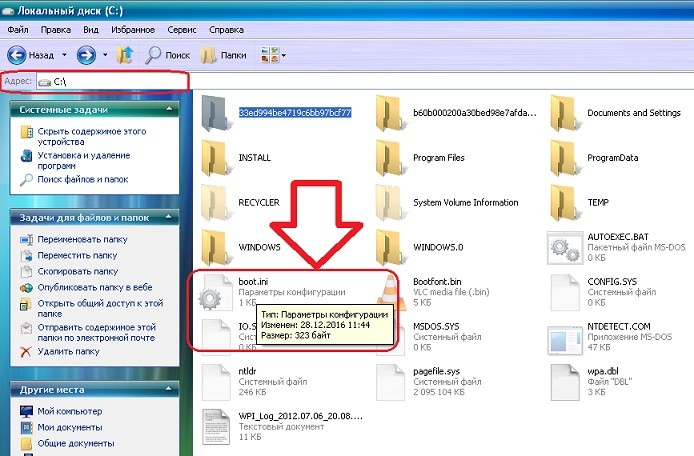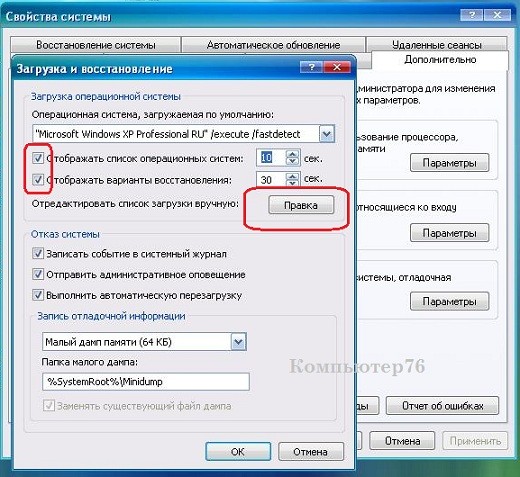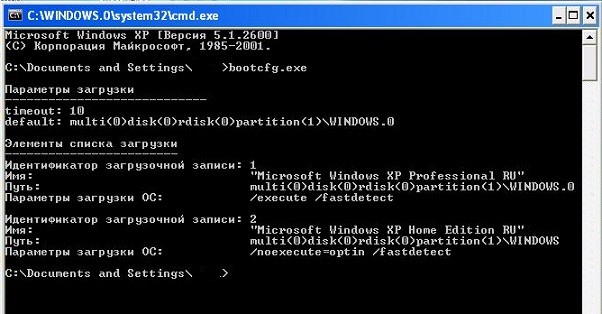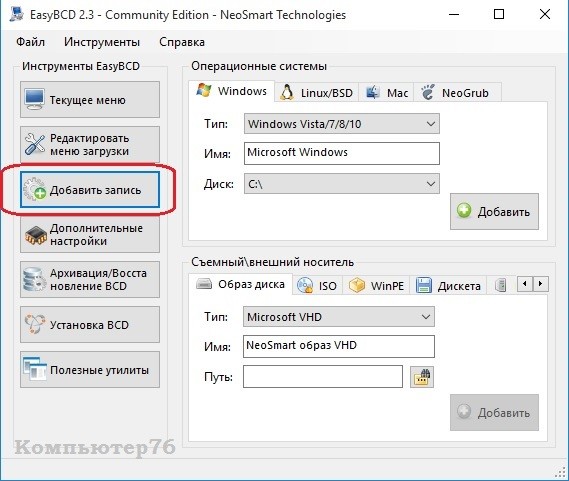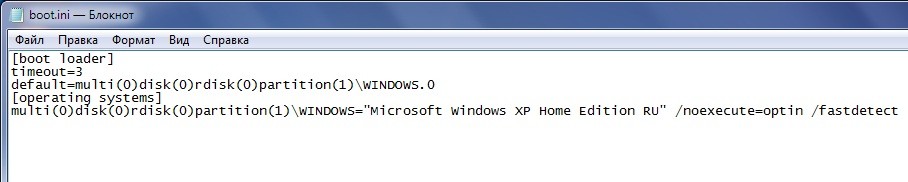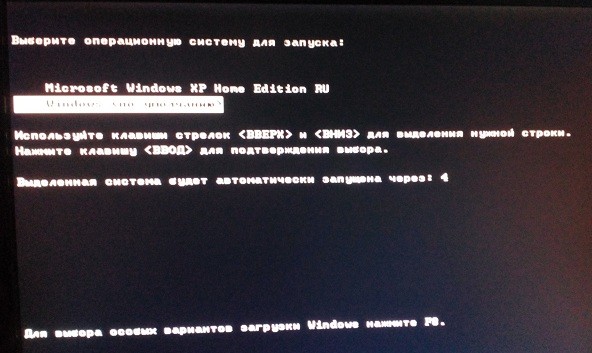Windows microsoft windows xp professional ru execute fastdetect
Как установить Windows 10
Редактирование BOOT.INI
Редактирование BOOT.INI произвести на работающей операционной системе довольно не сложно, найти его можно в корневом каталоге системного диска С:\, сразу вы его не увидите, потому что файлу BOOT.INI присвоен атрибут скрытый. Как найти файл BOOT.INI можно прочитать в нашей статье Где находится файл BOOT.INI. Но я предлагаю другое, давайте усложним себе задачу. Допустим Вы не смогли загрузить Windows XP, в результате допущенной вами ошибки при редактировании файла BOOT.INI или он испорчен какой-либо программой. Как теперь добраться до нашего файла BOOT.INI и отредактировать его?
Редактирование BOOT.INI
Нам понадобится или загрузочная дискета, как создать и загрузить с неё Windows XP, читайте Не загружается Windows XP. Или можно воспользоваться дистрибутивом Windows XP, для того что бы изменить файл BOOT.INI прямо в консоли восстановления, либо вариант попроще: Live CD — операционная система, загружающаяся со сменного носителя (CD, DVD, USB-накопитель и т. д.), не требующая для своего функционирования установки на жёсткий диск, если у вас до сих пор его нет, вам обязательно нужно им обзавестись, в интернете такие Live CD очень просто найти. Выставляем в BIOS загрузку с диска, если не знаете читайте BIOS: Загрузка с диска и загружаемся с Live CD, заходим в корневую директорию диска «C» и находим там наш файл. Открываем его с помощью любого текстового редактора, например Блокнота, находится он в корневом каталоге системного диска С:\. Здесь я привёл расшифровку и содержание типичного файла BOOT.INI и для наглядности приложил фото управления компьютером.
[boot loader]
timeout=20
default=multi(0)disk(0)rdisk(0)partition(1)\WINDOWS
[operating systems]
multi(0)disk(0)rdisk(0)partition(1)\WINDOWS=»Microsoft Windows XP Professional RU» /fastdetect
[boot loader] управляет процессом загрузки.
timeout=20 время, которое дано пользователю на выбор системы, в данном случае 20 секунд
multi(0) контроллер диска, должен быть в 0
disk(0) этот параметр тоже должен быть в 0
rdisk(0) определяет порядковый номер диска, который содержит загрузочный раздел, внимание номера начинаются с нуля, то есть если у вас два жёстких диска и операционная система находится на первом жёстком диске, то указан он должен быть так rdisk(0), посмотрите на фото Управление дисками, у меня три жёстких диска
отсчёт идёт не с единицы, а с нуля, операционная система находится на диске обозначенном как ноль, то есть на первом. На фото он размером 232,88ГБ.
partition(1) номер загрузочного раздела жёсткого диска, номера начинаются с единицы, на фото можно увидеть, что операционная система находится на partition(1) или по другому сказать на системном разделе «С» объёмом 92,29 ГБ.
WINDOWS = путь к директории или проще к папке, где установлена операционная система.
» Microsoft Windows XP Professional RU » название операционки, кстати здесь вы можете написать любое название.
/fastdetect это специальный ключ отключающий распознавание устройств подключенных к последовательным и параллельным портам.
Посмотрите внимательно, где вы ошиблись и что указали неправильно, внесите правильные изменения и попробуйте перезагрузиться и зайти в свою операционную систему.
В начале статьи мы хотели так же отредактировать файл BOOT.INI на работоспособной Windows XP, но мне кажется, прочитав всё вышеописанное, отредактировать файл BOOT.INI на работоспособной Windows XP, вам не составит труда.
Здесь я привёл параметры подобные ключу /fastdetect : Если у вас мало опыта, будьте с данными параметрами очень осторожны.
Посмотрите внимательно, где вы ошиблись и что указали неправильно, внесите правильные изменения и попробуйте перезагрузиться и зайти в свою операционную систему.
По терминологии Microsoft эти загрузочные файлы (ntldr, boot.ini, ntdetect.com, ntbootdd.sys и bootsect.dos для мультизагрузочных систем) находятся в системном разделе, загрузочный сектор которого содержит системный загрузчик Windows NT.
Правда, поскольку Windows NT может работать не только на платформе i386, следует оговориться, что мы рассматриваем применимые в нашем быту «персоналки», не касаясь особенностей загрузки NT на других платформах (на процессорах RISC, например, программа osloader.exe выполняет те же функции, что на PC выполняются файлами ntldr, ntdetect.com и bootsect.dos).
На файл boot.ini возложено несколько функций: управление содержимым меню выбора операционной системы во время загрузки ПК, управление самим процессом загрузки системы, а также задание некоторых параметров ее дальнейшего функционирования.
Разумеется, для работы с этим скрытым файлом, находящимся в корневой директории загрузочного диска, необходимо снять с него атрибут «только чтение», иначе текстовый редактор не сможет сохранить внесенные в boot.ini изменения.
Строение файла boot.ini в простейшем случае, с одной операционной системой на диске ПК Intel х86, выглядит следующим образом:
При использовании двух операционных систем, например, Windows Me и Windows XP, содержимое файла будет примерно такое:
Как можно заметить, в данных примерах раздел [boot loader] служит для задания двух параметров загрузки операционной системы, в частности, параметр timeout=5 определяет количество секунд, в течение которых пользователь имеет возможность выбрать либо загружаемую ОС, либо один из пунктов загрузочного меню (например, загрузить систему в режиме защиты от сбоев).
При timeout=0 загрузочное меню не отображается, а при timeout=-1 это меню будет находиться на экране неограниченное время в ожидании выбора пользователя.
В разделе [operating systems] находятся сведения об установленных операционных системах, на основании которых и формируется загрузочное меню. Так, в каждой строке этого раздела прописан ARC-путь к загрузочному разделу Windows NT плюс имя папки Windows и текст, отображаемый в соответствующей этой операционной системе строке загрузочного меню, плюс некоторые параметры, используемые при выборе данной системы.
При таком раскладе запись пути к загрузочному диску и к директории загружаемой операционной системы в файле boot.ini будет выглядеть следующим образом: multi(0)disk(0)rdisk(x)partition(y)\ имя_каталога_Windows = «Название_ОС, отображаемое_в_загрузочном_меню» / параметр
По умолчанию вплоть до появления Windows XP именем каталога, в который установлена Windows, являлось «Winnt». В Windows XP (видимо, чтобы простому пользователю, недолюбливающему всяческие монструозные и трудноуправляемые NT, лишний раз не напоминать родословную этой операционной системы) от этой традиции отказались, и системная папка носит имя Windows.
В конце каждой строки с ARC-путем допускается указывать необязательные ключи запуска Windows. Строчные и заглавные буквы в этих параметрах не различаются. По умолчанию в Windows XP / 2000 на современных машинах обычно используется один параметр:
Этот параметр может также быть полезен, если к COM-портам подключены какие-либо иные устройства, дабы не смущать ими ОС. При желании можно специально указать порты, на которых поиск мыши осуществлять запрещено: /fastdetect=COM1,2,3.
Если же номера портов не указаны, то поиск отключается для всех портов. Полный же список параметров запуска ОС семейства NT таков (параметры, впервые появившиеся в Windows 2000, выделены курсивом).
/basevideo. Использовать в графическом режиме драйвер стандартного VGA-видеоадаптера. Позволяет решить проблемы со сбойным видеодрайвером.
Пример: /baudrate=115200. При использовании этого параметра автоматически активируется ключ /debug.
/crashdebug. Предписывает загружать программный модуль отладки ядра, который активизируется при ошибках в ядре ОС.
/debug. Предписывает загружать программный модуль отладки ядра, активизация которого может производиться по команде удаленного отладчика.
/debugport. Предписывает загружать программный модуль отладки ядра и определяет последовательный порт, используемый для отладки (по умолчанию COM1).
Пример: /debugport=COM2. При использовании этого параметра автоматически активируется ключ /debug.
/maxmem. Ограничивает объем используемой оперативной памяти (в мегабайтах). Пример: /maxmem=16. Полезен для выявления дефектного модуля памяти.
/nodebug. Запрещает использование режима отладки, отменяет действие ключей /debug, /debugport и /baudrate.
/break. Предписывает остановить инициализацию HAL в точке останова и ожидать подключения отладчика. При использовании без ключа /debug будет отображен синий экран BSOD с кодом останова.
/sos. Включает отображение названий загружаемых драйверов при загрузке ОС. Полезен для выявления сбойного драйвера.
/nopae. Запрещает использование PAE на системах с памятью более 4 Гб, поддерживающих PAE.
/nolowmem. На системах с поддержкой PAE и памятью более 4 Гб запрещает использование первых 4 Гб памяти. Используется в целях тестирования и требует наличия переключателя /pae.
/year. Предписывает игнорировать год, выдаваемый встроенными часами ПК, и использовать год, указанный в значении данного параметра. Работает, начиная с Windows NT 4.0 SP4.
/use8254. На системах с устаревшим BIOS сообщает ядру ОС, что на ПК установлен таймер на основе чипа 8254.
/numproc. На мультипроцессорных системах ограничивает число используемых процессоров. Например, /numproc=2 на 4-процессорном ПК запрещает системе работать с двумя из четырех процессоров.
Применим к Windows 2000 Advanced Server и Datacenter Server.
/perfmem и /perfpages. Некие отладочные параметры бета-версий Windows 2000. Определяют резервируемую память и число страниц. Не актуальны.
/noserialmice=[COMx | COMx,y,z. ]. Отключает обнаружение мыши на COM-портах. При использовании без указания номера порта обнаружение отключается для всех COM-портов. Применяется при наличии альтернативных устройств, подключенных к последовательным портам во время загрузки ОС.
/pcilock. Запрещает Windows динамически назначать IO- и IRQ-ресурсы для PCI-оборудования и оставляет конфигурацию, присутствующую в CMOS Setup.
/scsiordinal. Используется для указания SCSI ID контроллера в случае, если добавление нового устройства SCSI в систему со встроенным контроллером SCSI может изменить SCSI ID контроллера. Подробнее в статье support.microsoft.com/support/kb/articles/q103/6/25.asp.
/burnmemory. Ограничивает объем используемой памяти подобно параметру /maxmem: при указании /burnmemory=128 будут отброшены 128 мегабайт памяти из имеющегося в наличии объема RAM. Объем памяти указывается в мегабайтах.
/intaffinity. Заставляет мультипроцессорный HAL (halmps.dll) устанавливать прерывания таким образом, чтобы только процессор с самым большим номером в SMP получал прерывания.
/maxprocspercluster. Устанавливает ограничения процессоров в кластерной системе. Не актуально на персональных системах.
/timeres=x. В мультипроцессорных системах устанавливает разрешение системного таймера. По умолчанию разрешение таймера 7,8 мс. Параметр x измеряется в сотнях милисекунд и поддерживаются следующие значения:
Все эти параметры, если необходимо задать сразу несколько переключателей, прописываются последовательно друг за другом через пробел и слэш: /safeboot:minimal(alternateshell) /sos /bootlog /noguiboot.
Boot.ini в Windows XP: изучаем и редактируем.
Один из самых важнейших системных файлов операционной системы Windows XP с критическими настройками загрузки системы Windows XP и известный всем как файл boot.ini. Разберём его на запчасти.
Если ещё кто не понял, это один из самых первейших файлов, с которыми общается XP при загрузке. Хранится в виде простого текста в корневой директории системы. Его адрес незыблем: C:\boot.ini. А так как файл является системным, ему автоматически (как и другим собратьям) присваиваются специальные атрибуты типа Скрытый, Системный и Только для чтения. Так что, если желаете его отредактировать, придётся сменить некоторые из Свойств папок – без них Проводник Windows XP такие файлы скрывает:
Boot.ini содержит информацию о местонахождении XP на вашем компьютере. Если операционных систем несколько, информация о них также в файле отображается (если в загрузке, конечно, принимают участие только версии до Windows XP включительно – загрузка версий от Windows Vista идёт совершенно другим порядком).
СПРАВКА
В версиях от Windows Vista и позднее файла boot.ini не существует. Информация по загрузке хранится в файле реестра с именем Boot Configuration Data (BCD) и для редактирования параметров загрузки применяется утилита bcdedit.com из командной строки. Во время процесса запуска системы за правильный выбор операционной системы отвечают функции другого файла – Ntldr, который и “заглядывает” в рассматриваемый сейчас boot.ini, который файлу Ntldr и сообщает, где систему или системы, собственно нужно искать. Файл boot.ini также призван рассказать, нужно ли показывать какое-то меню с выбором вариантов запуска и временем на их выбор. Кроме того, именно в этом файле и располагалась возможность загрузить операционную систему в Безопасном режиме или запустить консоль восстановления системы.
Меню загрузки Windows XP
Если в файле boot.ini сохраняется опция БОЛЕЕ ОДНОЙ, загрузка XP будет автоматически сопровождаться появлением характерного меню.
Структура и содержание файла boot.ini
Файл содержит две основные категории. Первый – boot loader. В нём содержаться две настройки. Время ожидания перед загрузкой подсвеченной системы по умолчанию “timeout=< ХХ сек.>” – вы вольны выставить от 30 до 0. А операционная система, загружаемая по умолчанию выводится в строке “ default = . И у большинства пользователей эта запись одна и та же:
Нижеследующие параметры означают:
Точка входа используется файлом Ntldr для того, чтобы найти место, где система лежит. Но существуют и более сложные по написанию пути дефолтные строки файла boot.ini, которые, однако на домашних машинах почти не встретишь, да и со стандартами они так и не определились, так что подобные системы ушли в небытие. Но что интересует рядового пользователя, так это возможность изменить порядок загрузки в мультизагрузочной конфигурации компьютера. Обычно, проходящая рядовым порядком установка нескольких операционных систем, прописывает по умолчанию верные пути, с коими можно поиграть описываемыми ниже способами. Однако так происходит до момента, когда работоспособность одной из систем перестаёт пользователя устраивать, или после неудачной установки запись появилась, а системы … уже нет.
Но продолжим.
Вторая секция нашего файла – operating systems – включает в себя список операционных систем и загрузочных программ, а также их местоположение. Также может содержать и ключи, которые настраивают определённую в списке систему. Но фактически строчка из параметра boot loader дублируется. Если систем несколько, просто указываются их имена (описание) через знак “=“. Параметр /fastdetect заставляет ещё один критически важный файл NTDETECT пройти мимо, например, параллельно установленного в том же шлейфе устройства (например, привода чтения оптических дисков DVDROM), но также обладающего присвоенным ему порядковым номером. Такие номера есть и у клавиатуры, и у мышки, и у кардридера… Таким образом, пользователю предоставляется возможность указать в качестве загрузочного устройства не сам том, а DVDROM, флешку или раздел жёсткого диска, который содержит только установочные файлы, но самой системы не имеет. Однако такую операцию лучше проводить на отформатированном диске без нужных вам файлов – приготовьтесь к неизбежным ошибкам и переустановкам. Процесс чрезвычайно громоздок и требует знаний и навыков. И самое главное – ни один из инструментов редактирования boot.ini файла не позволит вам отобразить и исполнить операции с записями тех операционных систем, что загружаются с помощью других загрузчиков.
Какие бывают файлы boot.ini?
Вот самый типичный из примеров текста внутри искомого файла – всё просто, система одна:
Вот пример с включённой опцией консоли восстановления:
А это пример двойной загрузки с двумя разными версиями Windows XP (Home и Professional) на двух разных физических дисках:
Хотя здесь возможны варианты редактирования обоих файлов для каждого из дисков.
Две Windows XP на двух разных дисках: boot.ini пусть будут разные
Нередко встречались ситуации, когда с установкой второго дополнительного жёсткого диска с предустановленной ОС. Например, как парой абзацев выше, с Домашней версией Windows XP Home Edition. В этой ситуации был смысл отредактировать файл boot.ini на обоих дисках. В неизменном виде он на них выглядел бы знакомо:
Так вот, после установки второго HDD boot.ini на первом из них выглядеть мог бы, на мой взгляд, примерно так:
На втором диске с Home-версией так:
ГРУБАЯ ОШИБКА
А вот тот же файл, но пользователь решил установить 2 операционные системы на один логический диск – это часто просто недопустимо (обратите внимание на параметры partition (X) – системные папки Windows имеют имена Windows и Windows.0):
Пример, когда пользователь сменил время на раздумья до 5 секунд и добавил опцию Безопасного режима:
Как отредактировать boot.ini файл вручную?
Раз это текстовый файл, значит его можно и поправить. Сначала сменим атрибуты. Это делается прямо в настройках самого файла после того, как вы сделали его видимым в директории системного диска. Да… скопируйте содержимое файла в документ и расположите в известном месте, ибо одна лишь ошибка – и система не будет загружаться, либо меню изменится не в вашу пользу.
Какие есть варианты?
Конечно, немало. Сократим время на раздумья, например, до 10 секунд. Запустим утилиту конфигурации msconfig и скорректируем время в части окна Таймаут:
В этом окне мы с содержимым файла больше ничего не сможем сделать. Зато поработать с текстом файла можно либо найдя его через проводник:
… а можно через панель управления Windows XP (или через Мой компьютер):
В любом случае Блокнот отобразит его содержимое:
СПРАВКА
А теперь маленький секрет о том, что происходит, когда вы открываете это окно. Именно эту вкладку. В Windows семейства NT это очень прикольная штука – всякий раз по открытии именно этой вкладки Windows обращается НАПРЯМУЮ к MBR разделу жёсткого диска (минуя память) с одной лишь целью: узнать, а какой, собственно, диск сейчас является загрузочным? Так вот, если у вас на винчестере 2 различных тома с 2-мя операционными системами Windows XP, смените на мгновение в Консоли управления дисками назначение дисков, поменяв загрузочные тома местами. И проверьте ещё раз содержимое файла boot.ini – оно изменилось (если, конечно, само содержание файлов одинаковое, без дополнительных опций, вы разницы не увидите). И это один из моментов, которые могут здорово облегчить процесс установки нескольких копий Windows XP в особых условиях (например, с жёсткого диска) без программ типа EasyBCD.
Ладно… Смотрим код нашего файла ещё раз:
Существует программа, которая позволяет относительно безопасно корректировать файл загрузки. Она уже прошита в систему.
Утилита bootcfg.exe.
Создана специально для того, чтобы работать с повреждённым файлом boot.ini или для редактирования путей входа в файл. Команда включает в себя несколько ключей. Вот как выглядит файл в утилите:
А вот и команды утилиты с аргументами для неё:
Эта программа может гораздо больше, чем просто отредактировать меню. Она предназначена для комплексной “переработки” меню загрузки с выбором, переименованием, сменой порядка загрузки и вариантами установки операционных систем различного типа. Один из способов установки Windows прямо с жёсткого диска описан в одноимённой статье.
Однако, господа, это не наш случай – в части самого названия программы аббревиатура BCD уже означает, что изначально программе нужна почва загрузчика не ниже Vista, который, как я уже упоминал, работает СОВЕРШЕННО по-другому. Так что не трудитесь искать более ранние версии программы для Windows XP (в которой программа, кстати, прекрасно работает). В них лишь больше ошибок, нежели в современных, но условие со времени появления программы одно – для корректной работы прямо из меню программы EasyBCD вам понадобится версия Windows не ниже Vista. Однако даже в среде Windows XP EasyBCD может оказаться чрезвычайно полезной.
Ошибки в работе с редактированием режима мультизагрузки.
Вероятно, эту проблему нужно выносить в отдельную тему. Не стоит пенять на неработоспособность программ и утилит, если что-то не получается. Дело в том, что огромное количество ошибок связано именно с незнанием пользователя основных принципов работы самой операционной системы. Пользователю перед началом работ по установке нескольких операционных систем необходимо уяснить несколько моментов. Кому-то они покажутся детскими, но даже поверхностный опрос пользователей показывает, что юзеры почти не знают толком:
Рассмотрим самые типичные примеры винегрета, в которые может попасть сам пользователь.
ПРИМЕР ПЕРВЫЙ
Как вы поняли, Windows меню изменится, но система будет продолжать загружаться. Кто понял, молодец. Кто нет, объясняю. Boot.ini говорит файлу Ntldr, что нужно загрузить Windows из папки Windows.0. Разделы, сам номер диска совпадают, а информации о папке нет – мы только что её удалили. Но сама папка жива и здравствует, а её настройки позволяют системе загружаться. Как итог, меню загрузки изменится (это тот самый случай, когда незнание пользователем основ работы ОС спасает от неправильной коррекции файла boot.ini и позволит сохранить данные, но не порядок в файлах):
извините за качество – запись Windows (по умолчанию) засвечена
Как нужно было сделать? В этом случае пример нового файла загрузки должен выглядеть так:
Как видно, мы удалили не только саму информацию о имеющейся папке Windows.0, но и сменили её название в параметре defaults, указав нужную Windows с “живой” системой (кстати, раз уж система осталась одна, timeout можно указать 0 – чего толку смотреть на выбор, если выбора-то и нет).
ПРИМЕР ВТОРОЙ
Вообще ничего не загружается. Если так, то вы повредили что-то из этого:
Горячая линия: железо

 |
После установки Windows XP SP2 мой DVD-RW-привод стал определяться как SCSI-устройство. При попытке записать диск выдается сообщение «КОМАНДА SCSI ОТМЕНЕНА», а достигнув 1%, запись останавливается.
Проблема заключается в том, что Windows установила на ваш привод неверные драйвера. Это могло стать следствием неправильной перепрошивки привода. Есть как минимум три решения проблемы.
Первое — попробуйте снизить скорость записи. Из-за неправильных драйверов система, возможно, пытается начать запись на скорости, заметно превышающей возможности привода.
Если же и это не помогло, то, возможно, стоит перепрошить привод. Во-первых, вам нужно скачать саму прошивку. Для этого зайдите на официальный сайт производителя привода и скачайте нужную прошивку. После выключите компьютер, отключите все устройства, висящие на том же шлейфе, что и проблемный привод. Включите компьютер, закройте лишние приложения, в частности антивирусы, и запустите программу для прошивки, далее следуйте инструкциям. После окончания процесса выключите компьютер, подключите обратно все устройства в системном блоке, включайте компьютер и переустанавливайте драйвер для привода — должно помочь.
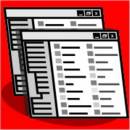 |
Помогите мне! При включении компьютера появляется ошибка «cli.exe: ошибка при инициализации приложения (0xc0000135)», а затем ошибка «CLI.exe: ошибка при инициализации приложения (0xc0000135)».
Данное сообщение свидетельствует о неполадках в работе драйвера Catalyst от компании ATI. Catalyst — это не только драйвер, в его состав входит множество дополнительных утилит. Ошибка вызвана тем, что Catalyst Control Center не может инициализироваться из-за отсутствия пакета .NET Framework 2.0 (для версий Catalyst старше 4.8) на вашем компьютере.
Выхода из этой проблемы два — либо установить . NET Framework 2.0, либо отказаться от Catalyst Control Center.
.NET Framework 2.0 можно скачать с сайта Microsoft либо установить с нашего диска (раздел «Софт» -> «Игроманский стандарт»). Если же вам не хочется инсталлировать Framework, то при установке Catalyst снимите галочку с пункта Catalyst Control Center — правда, в этом случае вы лишитесь панели управления видеокартой.
 |
У меня трагедия: компьютер не видит жесткого диска. Когда я включаю машину, винчестер начинает щелкать. Раньше такого не было. Можно ли как-нибудь сохранить информацию на нем?
Скорее всего, ваш жесткий диск отошел в мир иной. Щелчки свидетельствуют о том, что контроллер заставляет считывающую головку двигаться хаотично. Программным путем данную проблему вряд ли можно исправить, единственный способ оживить винчестер — замена контроллера. Возможно, в сервисном центре вам смогут помочь, но дешевле купить новый винчестер.
Если же информация на старом жестком диске для вас крайне важна, можно попробовать восстановить потерянную информацию. Здесь вам помогут специалисты того же сервис-центра или специализированного центра восстановления.
 |
При загрузке высвечивается сообщение с надписью «не найден файл boot.ini». Подскажите, что это значит и как устранить проблему.
Это значит, что в корневом каталоге диска, с которого ведется загрузка, отсутствует файл boot.ini, содержащий информацию о списке установленных операционных систем на компьютере и то, какая система грузится по умолчанию.
Наша цель — восстановить утерянный файл boot.ini. Для этого понадобится загрузочная дискета или диск. Загрузитесь с дискеты или диска в корневом каталоге диска, с которого происходит загрузка системы (обычно это C:), и создайте файл boot.ini. Откройте его и впишите следующее:
multi(0)disk(0)rdisk(0)partition(1)\WINDOWS=»Microsoft Windows XP Professional RU» /execute=optin /fastdetect /noguiboot /NOPAE
Блок [boot loader] служит для задания параметров загрузки ОС.
Параметр timeout определяет время, в течение которого пользователь выбирает нужную ОС для загрузки.
Параметр default определяет операционную систему, которая будет загружаться по умолчанию.
В секции [Operation Systems] находятся сведения обо всех установленных ОС.
multi(0) — порядковый номер адаптера, с которого осуществляется загрузка. Он всегда имеет значение 0.
disk(0) — всегда равен 0. Для большинства BIOS.
rdisk(n) — порядковый номер жесткого диска, с которого осуществляется загрузка. От 0 до 3.
partition(n) — порядковый номер раздела жесткого диска, с которого загружается ОС. Нумерация начинается с 1.
 |
Когда я вхожу в систему, появляется классическое окно ввода имени и пароля. Так вот, как его убрать и включить экран приветствия с быстрым переключением пользователей?
 |
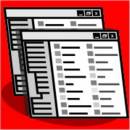 |
У меня проблема. Каждый раз, как я включаю компьютер, появляется ошибка: «No language support detected!». Насколько я понял, это связано с DAEMON Tools, так как началось все после установки новой версии этой программы.
Эта ошибка действительно связана с DA EMON Tools. Она возникает, если вы некорректно удалили DAEMON Tools из системы, а потом установили снова, либо воспользовались каким-либо чистильщиком реестра и удалили из него нужную запись.
Начните исправление ошибки с удаления DAEMON Tools, затем установите программу версии не ниже 4.0. Все должно заработать нормально. Если вам важна именно версия DAEMON Tools, нужно деинсталлировать ее снова и установить нужный вам релиз.
 |
При загрузке компьютера высвечивается надпись: «NTLDR is missing. Press Ctrl+Alt+Del to restart». При этом систему загрузить так и не удалось.
Система не может найти загрузчик. Необходимо воспользоваться загрузочным диском или дискетой и ввести в командной строке fixboot. Это должно восстановить все файлы, необходимые для загрузки системы, в том числе и ntldr.
Такой способ, однако, срабатывает не всегда, но выход есть — загрузите ОС с другого жесткого диска или подключите свой винчестер к другому компьютеру, скопируйте из корневого каталога диска с рабочей операционной системой файлы ntldr и NTDETECT.com.
Если восстановление файлов не помогло, то, возможно, у вас полетела MBR. За этой аббревиатурой скрывается Master Boot Record — запись (программный код и данные), которая загружается в оперативную память с винчестера и обеспечивает идентификацию логических разделов на нем, определяет активный раздел и загружает из него Boot Record, отвечающую за запуск операционной системы.
Общие рекомендации: проверьте физическое состояние винчестеров специальной утилитой, желательно с сайта-производителя жесткого диска. Если дело в MBR, то эта же программа должна поправить сбитую загрузочную запись. В крайнем случае — делайте полное форматирование винчестера.
 |
Что такое Physical Address Extension (PAE), с чем его едят и как его включить?
Так как 32-битная архитектура могла адресовать максимум 4 Гб оперативной памяти, нужен был способ для обхода этого ограничения. Решение нашли — расширили базовый адрес сегмента до 36 бит, что позволило адресовать до 128 Гбайт памяти. PAE позволяет процессу использовать более 2 Гб оперативной памяти.
Чтобы включить поддержку PAE, необходимо подправить файл boot. ini. Это обычный текстовый файл, имеющий блочную структуру. Откройте его и отыщите блок [operating systems]. В нем рядом со строкой инициализации операционной системы нужно дописать ключ /PAE. Пример:
multi( 0)disk(0)rdisk(0)partition(1)\WINDOWS=«Microsoft Windows XP Professional RU» /execute=optin /fastdetect /noguiboot /PAE
 |
В системных требованиях некоторых игр вижу такую надпись (например): «Видеокарта: GeForce 2 и выше (кроме GeForce 4 MX)». Чем она так отличается от других?
Дело в том, что большинство современных игр требуют от видеокарты поддержки шейдеров. «Шейдер» (Shader) в переводе означает «затенение» или «тип затенения». Он представляет собой материал, накладываемый на поверхность модели для придания ей желаемого вида. Объекты в играх являют собой каркас, на который наложены текстуры, которые для каркаса то же самое, что для нас с вами кожа. Текстура без затенения будет выглядеть в большинстве случаев ненатурально (особенно в динамике), но если задать ей тип затенения (глянцевидности, подсветки, яркости, рассеивания световых потоков, трассировки, отражения, типа отражения, поглощения света, шероховатости и много чего еще), то мы получим физически правдоподобный материал, цвет, поверхность.
Так вот, в видеокартах серии GeForce 4 MX отсутствует аппаратная поддержка шейдеров, что и делает ее непригодной для многих игр.
Проблема выбора жесткого диска порой стоит очень остро. Приходится решать, какой из параметров важнее: репутация производителя, объем, размер кэша, скорость шпинделя, интерфейс подключения или просто цена.
В первую очередь стоит определиться с объемом. Во многих случаях этот параметр и определяет стоимость жесткого диска. Оптимальный объем современного винчестера — 250/300/320 Гб.
Большинство современных моделей оснащают кэш-памятью объемом 8 Мб, старшие — вдвое большим объемом (16 Мб). В большинстве случаев скорость шпинделя равна 7200 об/мин, но попадаются и более медленные версии — 5400 об/мин. Они, конечно, очень тихие, но заметно медленнее. Есть одна уникальная в своем роде серия винчестеров — Raptor от WD. Скорость шпинделя у них составляет 10 000 об/мин, для классических IDE/SATA-моделей это рекорд (про SCSI умолчим). Такая скорость позволяет обеспечить непревзойденную производительность, минусы — высокая цена и шумность работы.
Интерфейс SATA пока еще не окончательно вытеснил IDE, но вот-вот это сделает. Его преимущества очевидны — большая пропускная способность, компактные разъемы и кабели, возможность поддержки горячего подключения. IDE-модели будут еще долго существовать, но за ними нет будущего.
Несомненным лидером рынка является Seagate, следом за ней идут Western Digital, Maxtor, Samsung, Hitachi и ExcelStor. На наш взгляд, Seagate и Western Digital по праву занимают свои места и их продукция действительно стоит внимания. А Maxtor. Seagate купила Maxtor, вот и все.